Hvordan endre lydlyd i en video på Windows og Mac
Med den plutselige populariteten blant videostrømmenettsteder og utviklingen av flotte kameraer på bærbare enheter, øker også selvredigerte klipp. Folk ville forbedre klippene sine ved å legge til effekter, justere fargenyanser, animasjoner, overlegge lyd og mye mer. I tillegg vil du kanskje erstatte eller endre lyden i videoen du redigerer.
Å endre lyd i en video kan være et stort behov, spesielt hvis det er for mye irriterende lyd eller støy i videoen. Egentlig er ikke denne oppgaven så vanskelig som mange tror. Hvis du er en nybegynner innen videoredigering, er det visse apper som passer for deg. Med dette i tankene har vi samlet de beste og likevel brukervennlige programmene for å hjelpe deg endre lyd i video med stor bekvemmelighet. Bli kjent med dem ved å lese nedenfor.
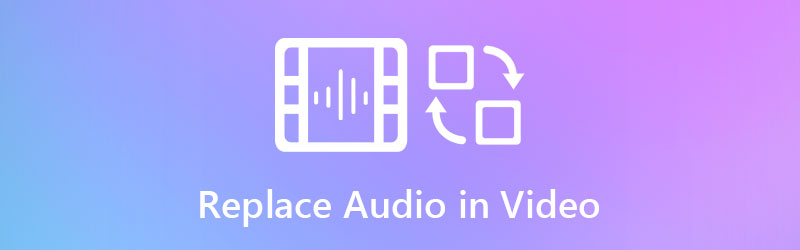
- Del 1. Pålitelig måte å erstatte lyd i video
- Del 2. Sammenligningsskjema for lyderstattere
- Del 3. Vanlige spørsmål om Erstatt lyd i video
Del 1. Pålitelig måte å erstatte lyd i video
1. Vidmore Video Converter
Nybegynner eller ikke, Vidmore Video Converter er et flott program for enkelt å erstatte lyden i en video. Med det intuitive brukergrensesnittet kan du enkelt bestemme funksjonsknappene uten forvirring. I tillegg tar programmet bare noen få trinn for å legge til lyd- eller lydfiler i favorittvideoene dine. I tillegg til det kan du lære hvordan du endrer lydformatet til en video, da det hovedsakelig brukes til å konvertere lyd- og videofiler. Enten du bruker Windows eller Mac, kan du bruke programmet og konvertere på kort tid. For ikke å nevne, den bevarer den originale videokvaliteten og går til og med så høy som 4K-videooppløsning for oppslukende videoavspilling.
Se instruksjonen nedenfor for hvordan du endrer lyden på en video:
Trinn 1. Start Audio Replacer
Først av, ta tak i installasjonsprogrammet til Vidmore Video Converter. Bare klikk på en av de Gratis nedlasting knapper som er tilgjengelige under. Få programmet installert ved å følge installasjonsveiviseren. Etterpå starter du den på datamaskinen din.
Trinn 2. Last opp en video
På dette tidspunktet klikker du på I tillegg til symbol i programmets hovedgrensesnitt. Den vil da åpne en mappe for å finne målvideoen. Etter det laster du den inn i programmet. Du kan også trykke på Mellomromstasten for å laste opp en video.
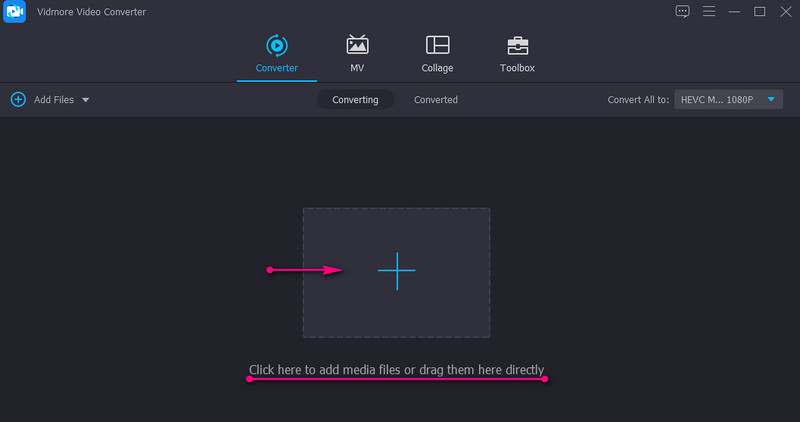
Trinn 3. Endre lyd i en video
Når du er ferdig med å laste opp videoen, bør du se videominiatyrbildet som viser informasjonen. Under mediefilnavnet er Lydspor alternativ. Klikk på den og velg Legg til lydspor for å endre lyden i videoen.
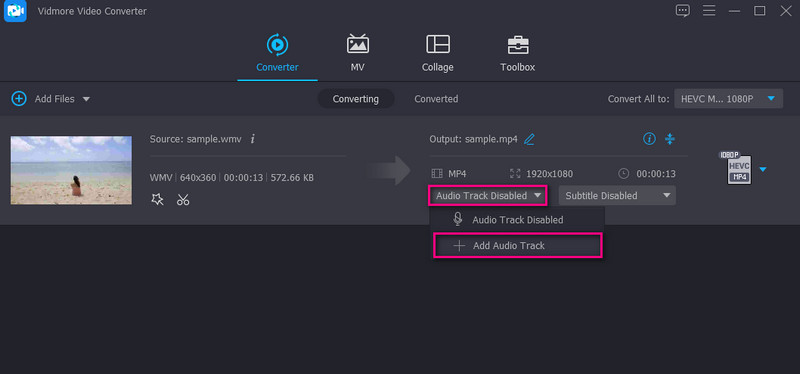
Trinn 4. Bekreft operasjonen
Fra Profil brett, velg det passende videoformatet. Velg Video fanen for å velge utdataformatet for videoen. På den annen side, gå til Lyd og velg et passende format for lyd. Deretter velger du kvaliteten for mediefilen. Til slutt klikker du på Konverter alle for å bekrefte operasjonen.
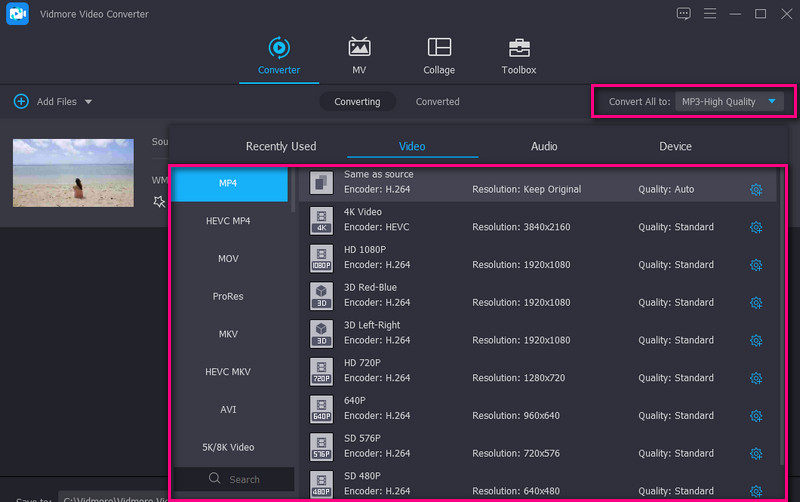
2. Movie Maker Online
Anta at du ser etter en videolydveksler for PC eller Mac uten å installere noe, bør du vurdere å bruke Movie Maker Online. Dette er et gratis program du kan bruke til å laste opp video og musikk med bare en nettleser. Dessuten kan du ta musikk fra den royaltyfrie musikken på nettet som tilbys av dette programmet.
Trinn 1. Gå først til den offisielle nettsiden til Movie Maker Online ved å bruke en nettleser.
Steg 2. Klikk på Legg til filer knappen for å laste opp videofilen. Deretter klikker du på Legg til filer igjen for å legge til lydfilen denne gangen.
Trinn 3. Velg nå videoen fra redigeringsprogrammet og klikk på Innstillinger ikon. Du kommer til et annet vindu som gir deg tilgang til forskjellige innstillinger. Klikk på Volum og flytt volumet til null for å dempe videolyden. Klikk Lagre for å bekrefte endringene.
Trinn 4. Etter det, bla nedover siden og klikk på Lag video knappen hvis du er fornøyd med resultatene.
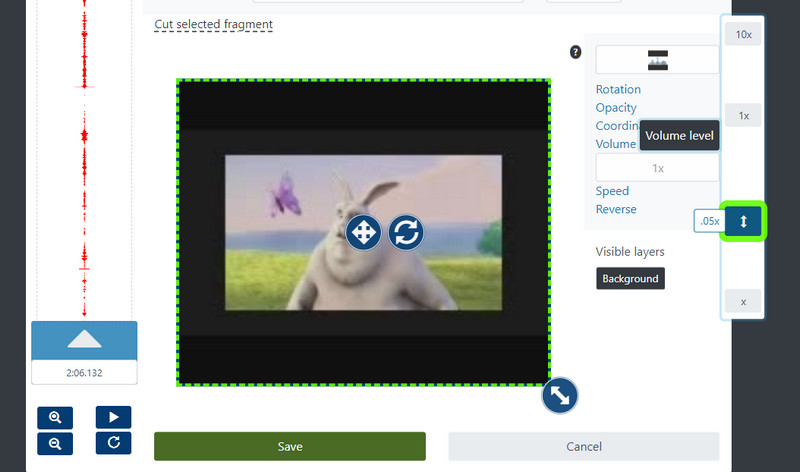
3. Animoto
Animoto er et annet godt alternativ hvis du velger å endre lyden på video på nett. Det fungerer på nesten alle nettlesere som passer for Windows og Mac. Det er en håndfull maler å velge mellom og integrere med videoene dine. Det viktigste er at du kan utforske tilgjengelig musikk med forskjellige sjangere eller laste opp musikk lokalt. Hvis du er interessert i å bruke dette verktøyet, følg veiledningen nedenfor.
Trinn 1. Åpne hvilken som helst nettleser på datamaskinen din og gå til Animotos nettsted.
Steg 2. Klikk på SKAPE for å begynne å lage en video. Avhengig av dine preferanser kan du velge å starte fra bunnen av eller starte med en mal.
Trinn 3. Fra toppmenyen velger du Musikk ikonet, og du vil få alternativer for å laste opp fra din lokale stasjon eller velge fra gratis musikk som tilbys av verktøyet.
Trinn 4. Til slutt klikker du på Eksport for å lagre den endelige versjonen av mediefilen.
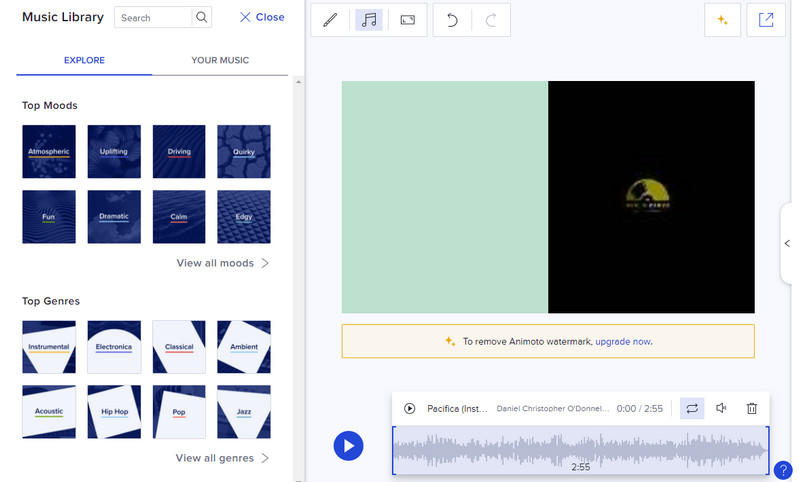
Del 2. Sammenligningsskjema for lyderstattere
Anta at du ønsker å ha inngående kunnskap om verktøyene nevnt ovenfor. I så fall dekker en tabellillustrasjon ulike aspekter av verktøyet. Dette undersøker grensesnittet, plattformen, redigeringsverktøyene og hvilket brukernivå de er egnet for. Uten videre, ta en titt på tabellen nedenfor.
| Grensesnitt | Plattform | Redigeringsverktøy | Best for | |
| Vidmore Video Converter | Brukervennlig | Windows og Mac | Legg til lyd, trim, splitt og videoforbedringer | For nybegynnere og profesjonelle |
| Movie Maker på nett | Kompleks grensesnitt | Web | Legg til lyd, juster volum, hastighet osv. | Avanserte brukere |
| Animoto | Litt komplisert | Web | Legg til lyd | Nybegynnere |
Del 3. Vanlige spørsmål om Erstatt lyd i video
Hvordan legger du til bakgrunnsmusikk til en video på en iPhone?
Du kan legge til bakgrunnsmusikk til en video på iPhone-enheten din ved hjelp av iMovie. Dette er et gratis program skreddersydd for Apple-enheter for å redigere video og lyd.
Hvordan fjerne en stemme fra en video?
Å fjerne en stemme fra en video kan gjøres ved å dempe videoen eller erstatte den med et annet lydspor ved å bruke et redigeringsprogram.
Hvordan endre lydformatet til en videofil?
Hvis du ønsker å formatere lyd fra en videofil, kan du bruke hvilken som helst konverter. For en omfattende samling og utvalg av lydformater, er Vidmore Video Converter en app å gå.
Konklusjon
Det er mange tilfeller der du finner det nødvendig endre lyd i video. Det kan være distraherende eller brytende lyd i videoen som gjør den lite tiltalende. Derfor er disse programmene introdusert for å hjelpe deg med å løse dette problemet. Du kan enten gjøre det online eller offline. Det avhenger av situasjonen eller dine preferanser.


